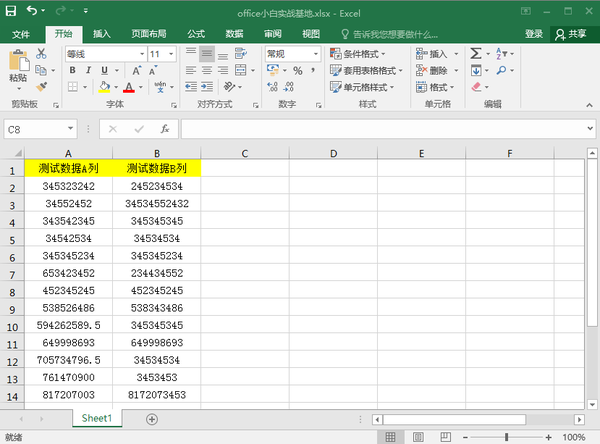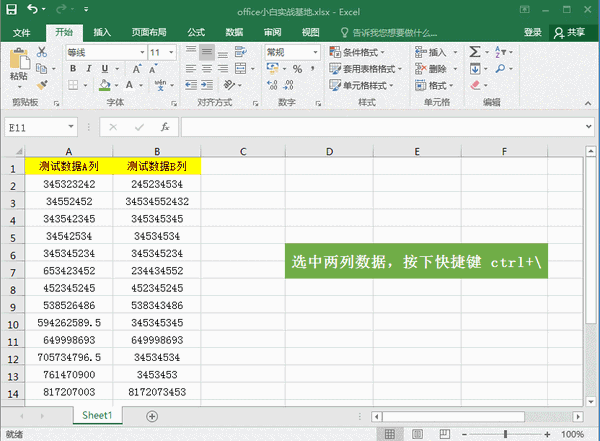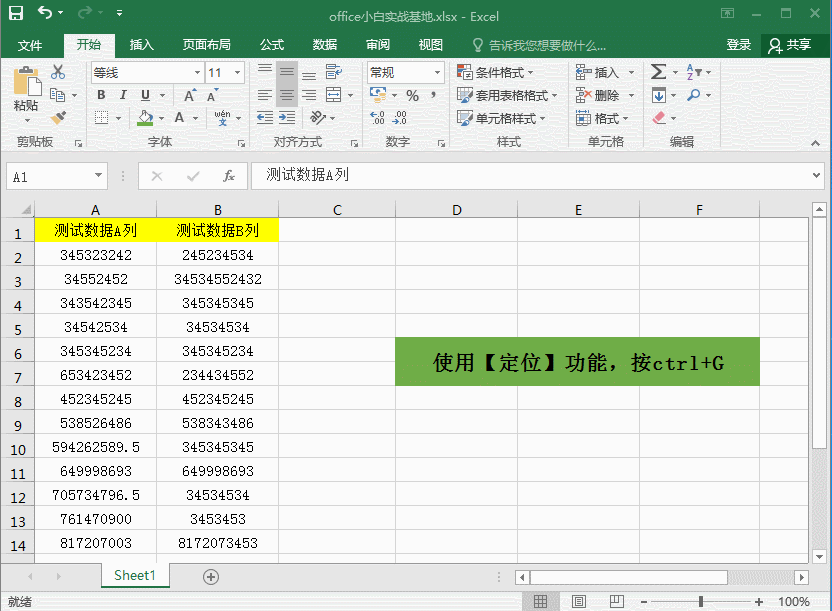Excel表格怎么做对比差异(表格快速对比数据差异)
我们在日常的工作中,作为销售和财务工作人员经常要做一些批量数据处理,Excel毫无疑问是我们最好的数据处理工具了。
数据少,我们肉眼就可做对比,数据多了,你还要一行一行对比数据吗?那就太low了。比如下图的数据,你如何查找数据差异?
想要高效工作,没有一定的装逼技巧是不行的,今天要给大家分享的是如何快速找出Excel表格中两列数据中的不同内容。有这么几个方法:
方法一:使用快捷键ctrl \
选中要对比的数据,直接按下快捷键 ctrl \,即可显示不同数据。
方法二:使用定位功能
Excel定位功能是相当厉害,它可以根据用户设置的条件快速定位到指定内容区域。
选中数据后,使用快捷键CTRL G按钮,打开定位对话框,选择定位条件,选择行内容差异化单元格,点确定即可。
这两个方法够简单了吧,足够用了。
简单分享,记得转发和点暂哦!

专栏
Excel表格模板
作者:office小白实战基地
39币
173人已购
查看
这么漂亮的Excel数据图表模板40套,谁看了不喜欢?先收藏备用
获取表格模版,购买专栏即可!
赞 (0)